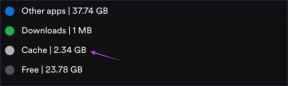Ako doladiť farby na zlepšenie obrázkov pomocou Photoshopu
Rôzne / / February 10, 2022

Všetci občas počúvame, že ak chcete, aby vaše fotografie/obrázky vyzerali perfektne, Photoshop je správna cesta. Nie každý z nás sa v tomto populárnom práve dobre orientuje editor obrázkov. Existuje však niekoľko techník a úprav, ktoré sú dostatočne jednoduché na to, aby ich mohol použiť každý, aby výrazne zlepšil svoje obrázky.
Pozrime sa.
Používanie úrovní a úprav vibrácií
Urobme túto fotografiu krajiny a otvoríme ju Photoshop. Na pravej strane okna Photoshopu prejdite na Úpravy panel. Na tomto paneli nájdete sériu jednoduchých, ale veľmi užitočných nástrojov používaných na zmenu fotografií alebo obrázkov rôznymi spôsobmi.

Úplne prvý, ktorý by ste mali vyskúšať, je Úrovne nástroj úprav (zobrazený na obrázku nižšie). Všimnite si, že keď naň kliknete, vytvorí sa nová vrstva (vpravo dole) pre všetky zmeny, ktoré vykonáte pomocou tohto nástroja.
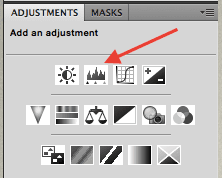
The Úrovne Tento nástroj vám dáva kontrolu nad celkovým vyvážením bielej a tmavej farby na obrázku. Ak sa pozriete pozorne, všimnete si, že túto možnosť možno upraviť pomocou troch rôznych ovládacích posúvačov.
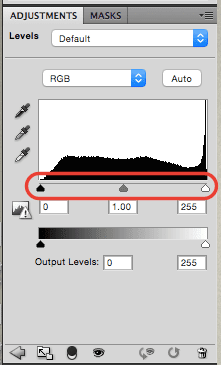
Biely posuvník ovláda bielu na fotkách, zatiaľ čo čierny sa postará o všetky tmavšie tóny. Stredný posúvač ovláda celkové vyváženie farieb vašej fotografie. V prípade tohto obrázku som zistil, že je trochu tlmený. Aby som to zmenil, zvýšil som tmavé aj biele, aby to získalo dramatickejší tón.
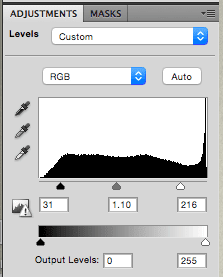

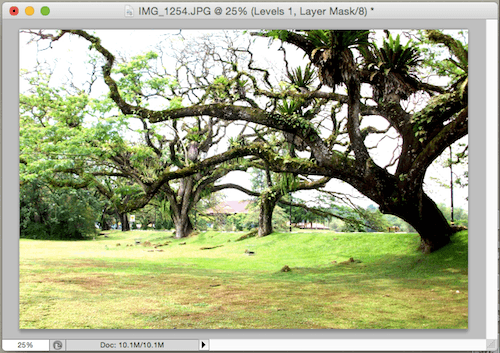
Skvelý tip: V pravom dolnom rohu okna Photoshopu uvidíte kartu Vrstvy, kliknite na ňu a všimnete si a Úrovne vrstva (môže byť pomenovaná „Vrstva 1“ alebo podobne). Kliknutím na ikonu oka vľavo zapnite a vypnite všetky svoje zmeny, čo vám umožní dobre sa pozrieť na váš doterajší pokrok.
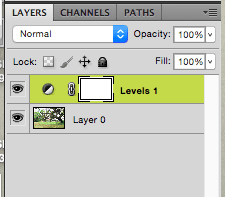
Po úprave obrázka, ak máte pocit, že by sa s tým dalo urobiť viac, môžete použiť aj Vibrancia nástroj na úpravu.
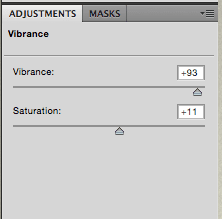
S oboma Vibrancia a Sýtosť, môžete celkom dramaticky zvýrazniť farbu fotografie, vďaka čomu bude vyzerať živšie. Rovnako ako je uvedené nižšie.
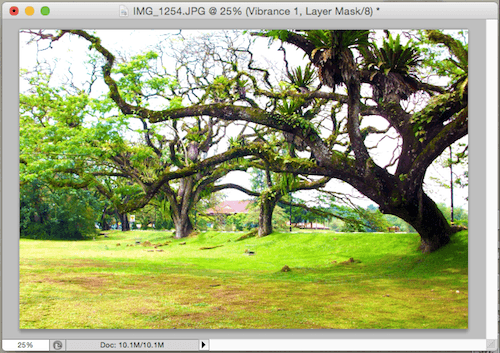
Teraz, keď viete, čo tieto nástroje na úpravu dokážu, poďme sa pozrieť na ďalšie užitočné.
Používanie nástrojov expozície a kvapkadla
Akonáhle trochu zmeníte svoj obrázok sem a tam pomocou Úrovne nástroj spomenutý vyššie, môžete použiť kvapkadlo (umiestnené naľavo od Úrovne panel) na vzorkovanie tmavého, bieleho alebo šedého tónu, ktorý je príliš skreslený, a nechajte ho „opraviť“ Photoshop.

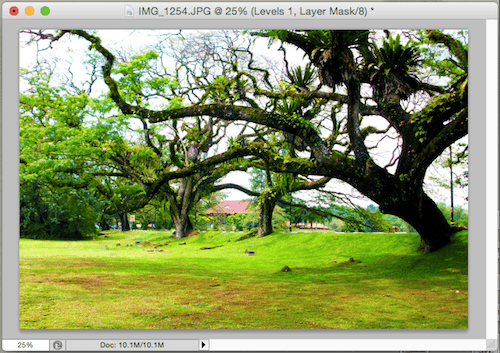
Môžete tiež pridať Vystavenie vrstva úprav, ktorá vám umožňuje znížiť oblasti obrázka, ktoré sú preexponované. Vo všeobecnosti je to ideálne nastavenie, ak máte obrázky, ktoré sú príliš svetlé.
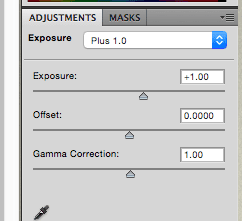

Okrem toho môžete použiť aj Fotografia Filter úprava na prinesenie väčšieho tepla do vášho obrazu alebo na jeho ochladenie, ak chcete.
Teraz je tu naozaj skvelý aspekt Photoshopu, keď pracujete s úpravami, ako sú tieto: všetky sú úpravy, ktoré môžete vidieť na tomto paneli Vrstvy (vrátane tých, s ktorými sme pracovali). nedeštruktívne. Takže môžete doslova vypnúť ktorúkoľvek z nich na paneli vrstiev a presunúť ju do koša nižšie. Váš obrázok bude vyzerať, ako keby sa úprava nikdy nepoužila.
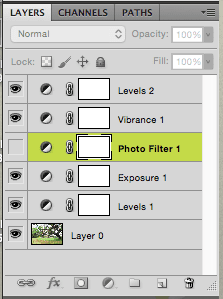
To je asi tak všetko. Keď budete mať nabudúce obrázok, ktorý plánujete zdieľať, vyskúšajte ho vo Photoshope pomocou nástrojov uvedených vyššie. Možno zistíte, že sa to dramaticky zlepšuje.
Posledná aktualizácia 2. februára 2022
Vyššie uvedený článok môže obsahovať pridružené odkazy, ktoré pomáhajú podporovať Guiding Tech. Nemá to však vplyv na našu redakčnú integritu. Obsah zostáva nezaujatý a autentický.